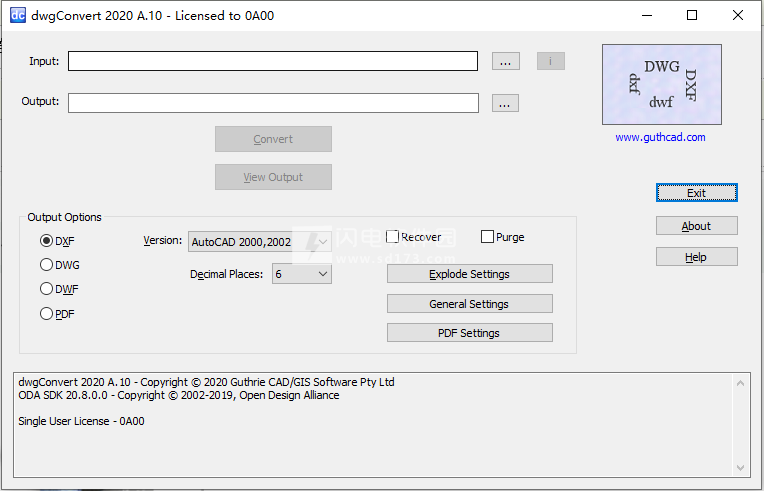dwgConvert2020破解版是功能强大的AutoCAD格式转换工具,使用旨在为用户提供方便快捷的格式和版本转换功能,这意味着您能够快速的在DXF和DWG文件和版本之间进行有效的转换,并且支持批量转换,支持AutoCAD 2020和之前的所有旧版本,可将高版本转换为低版本,不影响质量,没有任何的转换限制,此外,还可以将AutoCAD转换为PDF,您可以通过用户界面进行批量转换或者是通过命令行批量转换,转换过程高效快速,并且使用起来也只需要简单的几个步骤就能够完成,支持进行转换设置,灵活、高效、稳定,本次带来最新dwgConvert2020破解版下载,安装包中提供破解补丁,替换即可破解,有需要的朋友不要错过!~
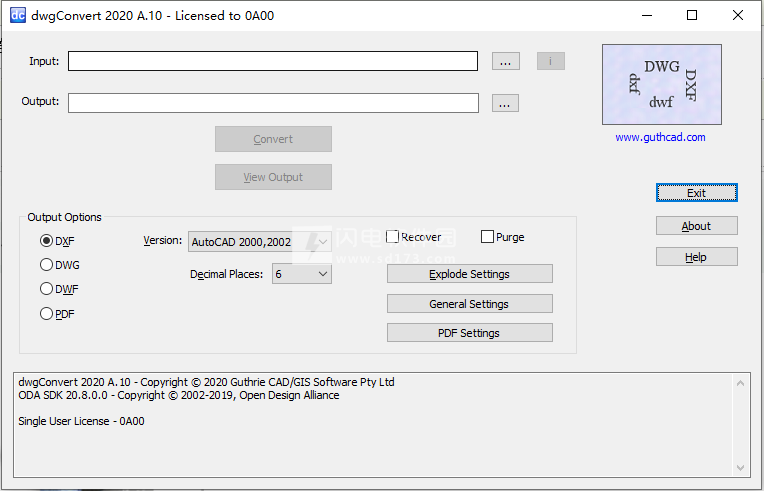

2、双击dcsetup.exe运行安装,勾选我已经阅读并同意许可证协议条款
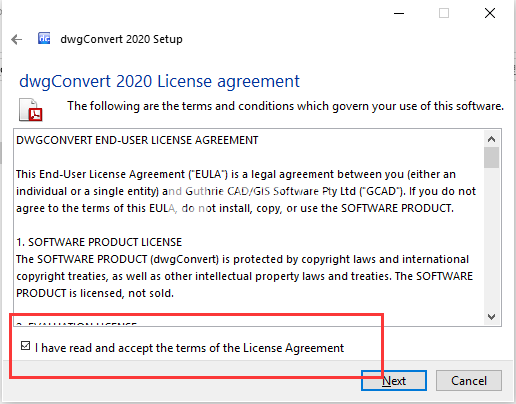
3、选择程序安装位置,点击next
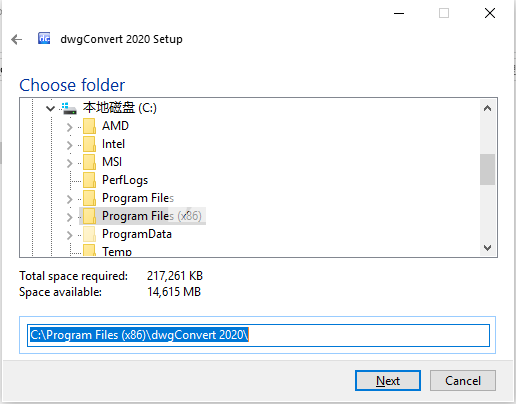
4、安装完成,去勾选启动程序选项
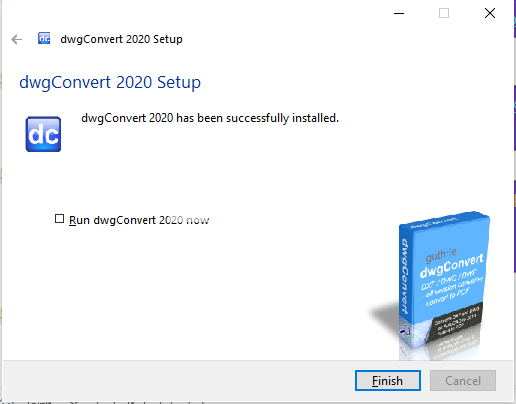
5、将crack中的文件复制到安装目录中,点击替换目标中的文件,默认路径C:\Program Files (x86)\dwgConvert 2020
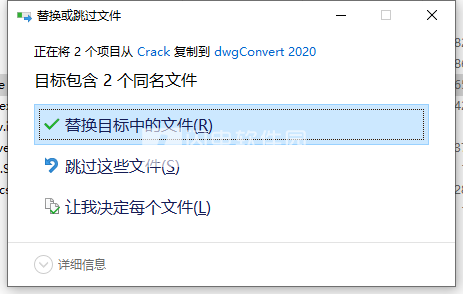
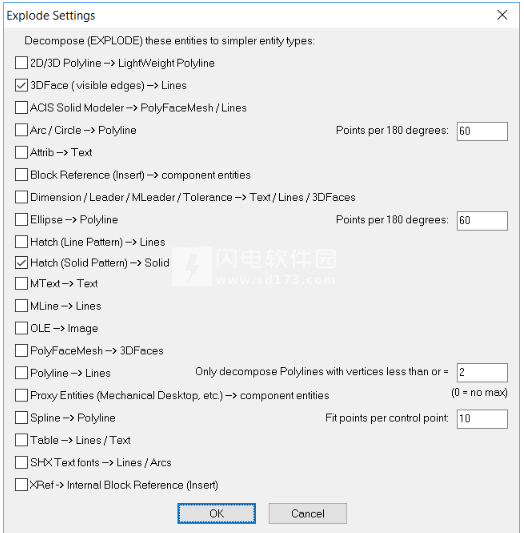
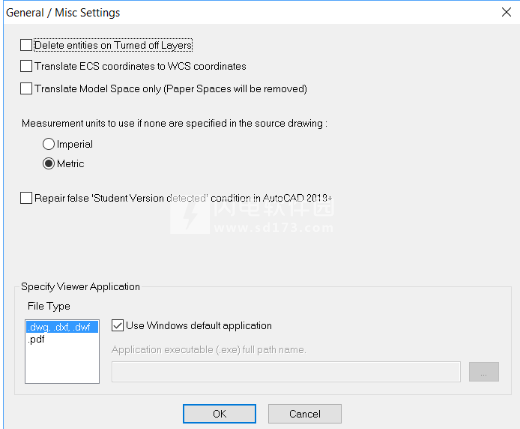
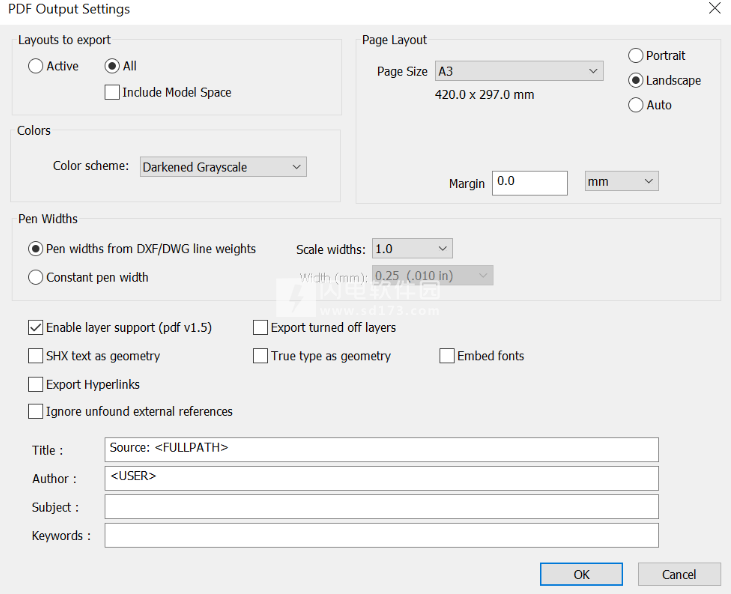
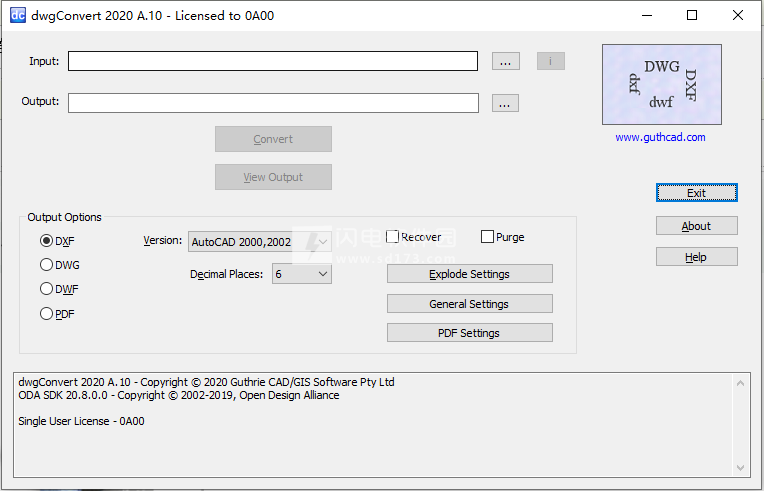
安装破解教程
1、在本站下载并解压,如图所示,得到dcsetup.exe安装程序和crack破解文件夹
2、双击dcsetup.exe运行安装,勾选我已经阅读并同意许可证协议条款
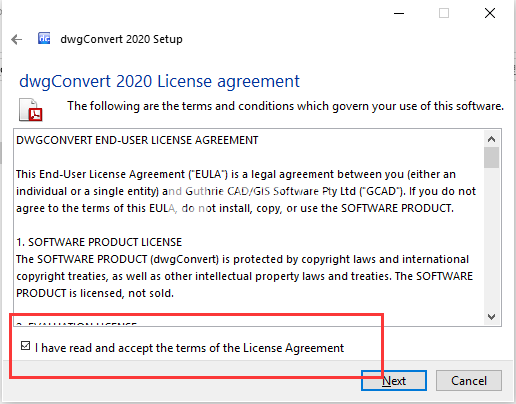
3、选择程序安装位置,点击next
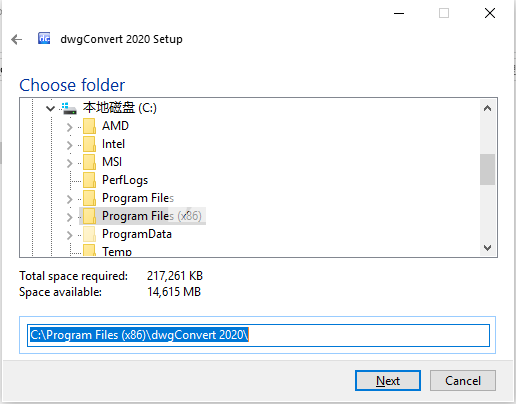
4、安装完成,去勾选启动程序选项
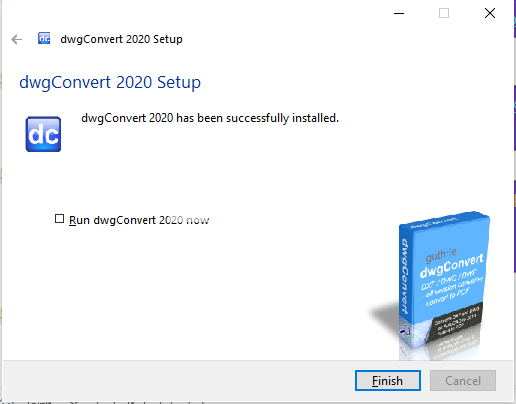
5、将crack中的文件复制到安装目录中,点击替换目标中的文件,默认路径C:\Program Files (x86)\dwgConvert 2020
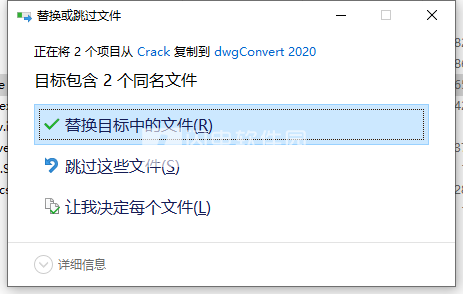
功能特色
1、AUTOCAD文件转换
•在DWG,DXF和DWF文件之间转换,例如将DWG转换为DXF / DXF到DWG / DWG
转换为DWG等。•将所有DWG,DXF和DWF文件转换为PDF,例如将DWG转换为PDF / DXF到PDF / DWF转换为PDF。
•读取所有DXF和DWG版本2.5至2018-2020
•写入DXF / DWG版本9-14、2000-2002、2004-2009、2011-2017、2018-2020
•读取/写入DWF版本4.2、5.5、6.0
•高级转换为较早版本的AutoCAD可以最接近地保存原始图形。
2、MICROSTATION DGN文件转换
•将DGN转换为DXF / DGN转换为DWG / DGN转换为DWF / DGN转换为PDF
3、批量转换
•通过用户界面内和命令行均可使用。
•支持通配符文件命名。例如dwgConvert * .DWG * .DXF
•命令行模式允许自动翻译。(仅在网络许可证和5个以上的用户许可证中可用。)
4、爆炸(转换)块引用和实体
•将诸如Attrib,Table,Spline,Region,3DSolid,Body,Mechanical Desktop,Block,Dimension,Leader,Hatch,Polyface Mesh,3D Face,Ellipse等复杂实体分解为更简单的实体类型。
•使用光栅图像提取和替换OLE对象
•将MText转换为文本
•将SHX文本分解为行
•使用嵌入字体保留嵌入式字体样式的MText分解MText
5、修复和清除AUTOCAD图形
•使用软件的高级审核来修复损坏的图纸并进行恢复。
•从图形中清除未使用的块。
•修复了非Autodesk生成的DWG,这些DWG可能会在AutoCAD 2019中触发错误的“学生版本-检测到/由AUTODESK学生版本制作的图章”状态。
*请注意:此功能不会从在Autodesk产品的学生版中genuinley生成的图形中删除``学生版本-检测到图章''条件,它仅修复某些非AutoCAD生成的DWG,这些AutoCAD误认为AutoCAD 2019生成了这些DWG实际上不是Autodesk产品的学生版。即,此选项的目的不是为了绕过Autodesk对学生软件使用的限制,而只是修复一些已知会错误触发条件的非Autodesk工程图。
6、其他有用的功能
•提取布局以分离图形
•删除所有图纸空间布局以仅创建模型空间图形
•删除关闭图层上的实体
使用说明
1、主要输出设定
从主窗口的“输出选项”控件组中选择最常用的控制输出设置:
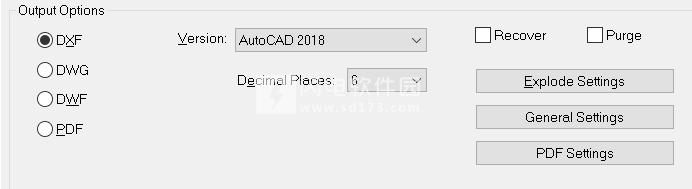
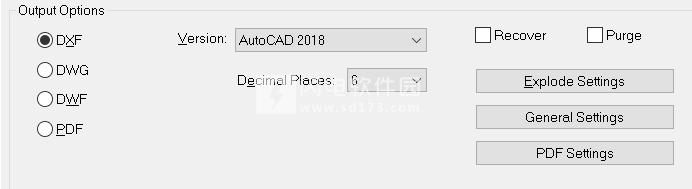
输出格式 :
从DXF,DWG,DWF和PDF中选择
版 :
这是所需的输出版本。
对于DXF和DWG图纸,支持的输出格式为:
AutoCAD11-12
AutoCAD13
AutoCAD14
AutoCAD2000、2002
AutoCAD2004-2006年
AutoCAD2007-2009
AutoCAD2010-2012年
AutoCAD2013-2017年
AutoCAD2018-2020年
对于DWF文件,支持的输出格式为:
DWF4.2Ascii
DWF4.2二进制
DWF4.2压缩
DWF5.5Ascii
DWF5.5二进制
DWF6.0二进制
DWF6.0压缩的Ascii
对于PDF文件,支持的输出格式为:
PDFv1.4
PDFv1.5
小数位数 :
仅当输出格式为DXF时,此选项才适用。它设置将在输出DXF文件中使用的精度的小数位数。范围是0-16小数位。默认值为6。(大十进制位数的设置是输出文件将更大。)
恢复 :
恢复损坏的图形。“恢复”操作类似于AutoCAD的“恢复”命令。如果能够恢复工程图,则将报告发现并修复的错误数。如果无法恢复图形,则显示消息“错误。图纸无法恢复。被展示。
清除 :
从工程图中清除未使用的块。(更高版本的dwgConvert还将清除未使用的尺寸样式,图层,线型,文本样式。)
2、配置设定
2、配置设定
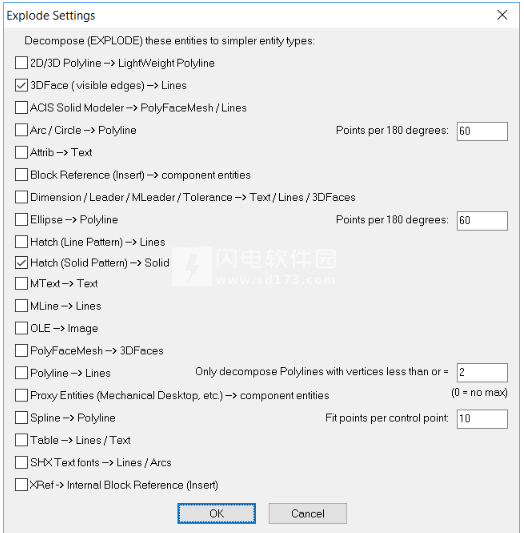
dwgConvert“设置1”对话框用于选择实体类型以分解为更简单的实体类型。(等效于AutoCAD的“爆炸”命令。)
请注意,如果转换为不支持复杂实体类型的小数图形格式,则分解将在任何情况下发生。例如,当输出版本为AutoCADRelease12或更低版本时,dwgConvert始终将MTEXT分解为TEXT,因为MTEXT仅在AutoCADRelease13中引入。
dwgConvert可以分解的实体(也称为“爆炸”)是:
2D/3D折线>LightWeightPolyline
2D和3D折线会分解为LightWeight折线。
爆炸仅在可能的情况下发生。例如,要将3D折线分解为LWPolyline,则3D折线的每个顶点的高程或Z值必须相同(或实际上在dwgConvert.ini[DCSettings]部分中ElevTol条目所定义的公差范围内)。)
3DFace(可见边缘)>线
3DFace的可见边缘会爆炸成线。
AcisSolidModeler实体>PolyFaceMesh/线
ACIS/SolidModeler实体是3DSolid,Body和Region实体。这些将分解为更简单的几何实体Spline,PolyfaceMesh。
属性>文字
Attrib实体爆炸为Text
弧/圆>折线
将“弧”和“圆”实体爆炸为折线实体。
圆弧/圆分辨率(每180度的点数)
设置每180度将创建的线段数。预设值为90。
块参考(插入)>组件实体
AutoCAD的“块”实体是主要实体的集合。插入的块将分解为其组件的主要实体。如果该块包含其他插入的块引用,则这些块也将爆炸。
尺寸,公差,引线,MLeader>文本/线/3DFaces
这些实体将分解为“文本,行和3DFaces”。
椭圆>折线
将“椭圆”实体爆炸为“折线”实体。
椭圆分辨率(每180度的点数)
设置每180度将创建的线段数。预设值为90。
剖面线(线型)>线
图案填充线爆炸为线。
舱口(实心图案)>实心
剖面线“实线”线型爆炸为实体图元。
多行文字>文字
MText(多行文本)被分解为Text。
MLine>线
多线实体爆炸成线。
OLE>图片
用插入的图像(非嵌入式)替换OLE(对象链接嵌入式)实体。
PolyfaceMesh>3D面
将Polyface网格实体分解为3DFace实体
折线>线
将折线分解为线。
仅分解顶点小于或等于的折线
根据折线具有的顶点数过滤“折线>线”选项。例如,可能希望仅将包含2个顶点的折线转换为线,因为“线”可以同样容易地表示具有2个顶点的折线,而存储量则少一些。将值设置为“0”(默认值)会导致所有折线爆炸。
代理实体(机械桌面等)>组件实体
代理实体是在专用AutoCAD产品(例如MechancialDesktop)中创建的实体。它们将分解为标准AutoCAD实体,折线,文本等。
样条线>折线
样条线将分解为折线实体。
样条分辨率(每个控制点的适合点)
控制爆炸样条线的细度或分辨率,其值在4到100之间,这是每个样条线控制点将创建的“拟合”点数。数值越大,细度越高。中值(默认值)是10。
表格>行/文本
表格分解为行和文字
SHX文本字体>线/弧
表格分解为直线和圆弧
3、常规/其他设置
3、常规/其他设置
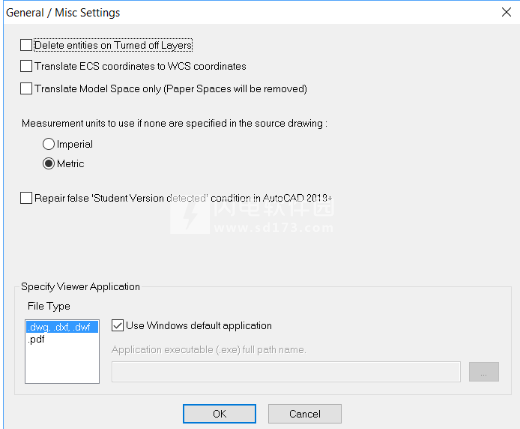
删除关闭图层上的实体
删除工程图中图层上已关闭(不可见)的实体。
将ECS坐标转换为WCS坐标
使使用ECS(实体坐标系)坐标存储的图形中的实体坐标转换为WCS(世界坐标系)坐标。
仅翻译模型空间(将删除纸张空间)
仅图形的模型空间将被翻译。所有图纸空间布局将从输出图形中删除。
如果在源图中未指定测量单位,则使用
AutoCAD版本14中引入了AutoCAD系统变量MEASUREMENT。对于以前版本的图形,此设置指示要使用的度量单位。选项有:
英制
公制
在AutoCAD2019+中修复错误的``检测到学生版本''条件
此选项是从某些非Autodesk生成的DWG中删除“学生版本”标记,这些DWG被AutoCAD错误地标识为已在AutoCAD的“学生版本”中生成。
笔记:
(1)此设置对在Autodesk产品的Student版本中实际产生的DWG不起作用。
(2)删除在Autodesk产品的学生版中实际生成的DWG中的学生版图章的解决方法是,将图形另存为DXF文件,因为DXF文件不存储该图章。
指定查看器应用程序
配置“查看输出”按钮,以使用Window
4、PDF设置
4、PDF设置
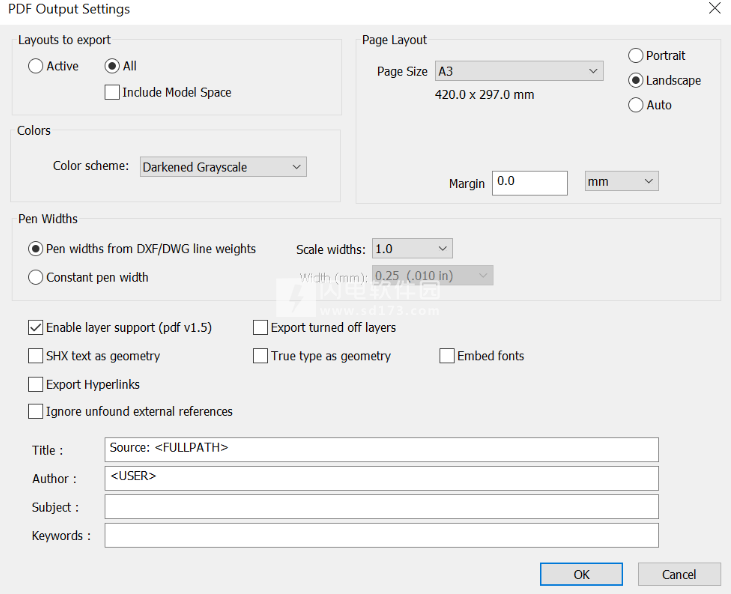
导出布局
活动-导出活动布局
全部-导出工程图的所有布局(不包括模型空间布局)
包含模型空间
-导出工程图的所有布局,包括模型空间布局。
配色方案
与图形相同-导出的颜色与图形中显示的颜色相同
使光笔变暗-由dwgconvert.ini中指定的[MapPens]部分笔映射值确定,光笔颜色将变暗。
单色-黑色/白色输出
灰度-原始图形中的颜色与灰色阴影相匹配。
深色灰度-灰度和深色光笔的组合
页面布局
设置纸张尺寸,方向和边距。
笔宽从DXF/DWG线宽开始
从源图形中的DXF/DWF线中导出笔宽。
通过从“缩放宽度”下拉列表中进行选择,可以通过缩放值来缩放笔宽。
恒定笔宽
使用恒定的笔宽从绘图文件绘制线条
从“宽度(mm)”下拉列表中选择要使用的笔宽度。
SHX文字为几何
真型文本作为几何
工程图中的SHX/TTF字体将作为工程图元素输出到PDF。
嵌入字体
在输出的PDF中嵌入字体。(如果接收器的系统上预期不会出现一种以上的字体,则可以使用。)
启用图层支持(pdfv1.5)
将在PDF输出图形中启用与源DXF/DWG图形中的图层匹配的图层。
导出已关闭图层
处于关闭状态的图层和实体将被导出。如果未选中该选项,则将关闭“层”以及此类层上的实体不会导出。
导出超链接
源DXF/DWG工程图中的超链接在PDF输出工程图中作为实时超链接导出。
忽略找不到的外部参考
如果未找到,则将忽略源DXF/DWG工程图中的未找到的外部参考(XREF)。
标题
作者
学科
关键词
指定要导出到结果PDF的文本元数据。
元数据字段可以包含以下任何替换变量:
<FULLPATH>源图文件的完整路径名
<BASENAME>源图文件的基本名称
<EXT>源图文件的扩展名
<USER>Windows当前登录用户的用户名。
软件无法下载?不知道解压密码?微信关注订阅号"闪电下载"获取
本帖长期更新最新版 请收藏下载!版权声明:本站提的序列号、注册码、注册机、破解补丁等均来自互联网,仅供学习交流之用,请在下载后24小时内删除。